鲁班安装算量学习资料
2鲁班土建算量提高篇070302
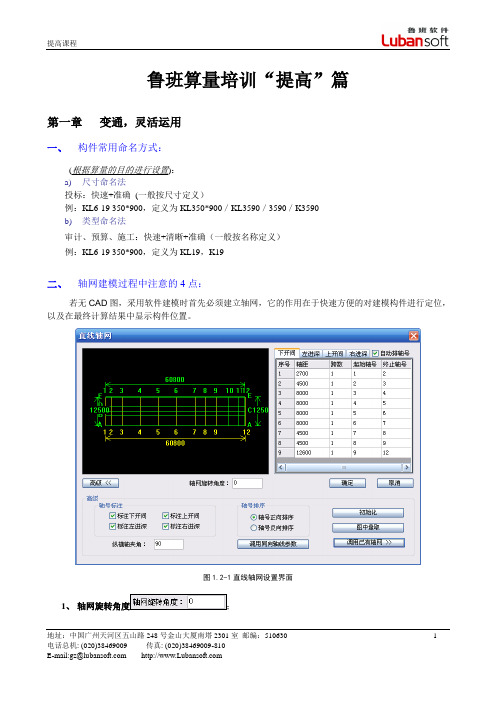
鲁班算量培训“提高”篇第一章变通,灵活运用一、构件常用命名方式:(根据算量的目的进行设置):a)尺寸命名法投标:快速+准确(一般按尺寸定义)例:KL6-19 350*900,定义为KL350*900/KL3590/3590/K3590b)类型命名法审计、预算、施工:快速+清晰+准确(一般按名称定义)例:KL6-19 350*900,定义为KL19,K19二、轴网建模过程中注意的4点:若无CAD图,采用软件建模时首先必须建立轴网,它的作用在于快速方便的对建模构件进行定位,以及在最终计算结果中显示构件位置。
图1.2-1直线轴网设置界面1、输入正直,轴网以下开间与左进深第一条轴线交点逆时针旋转;输入负直,轴网以下开间与左进深第一条轴线交点顺时针旋转;2、轴号标注;四个选项,如果不需要某一部分的标注,用鼠标左键将其前面的“√”去掉即可。
3、调用同向轴线参数;如果上下开间(左右进深)的尺寸相同,输入下开间(左进深)的尺寸后,切换到上开间(右进深),左键点击“调用同向轴线参数”,上开间(右进深)的尺寸将拷贝下开间(左进深)的尺寸。
4、调用已有轴网;左键点击,弹出如下对话框,可以调用以前的轴网,进行再编辑,如下图2.4-1图2.4-1调用已有轴网三、需要掌握的6个轴网编辑命令:1、移动轴网;该命令适应于一个轴网移动,也适应于两个或两个以上的轴网的移动合并。
1)、左键选取轴网中的一条轴线或者轴线标注,系统将找到整组轴网;2)、左键单击点选一下确定要移动的基点;3)、左键单击点选一下确定要移动到的位置点。
2、增加轴线;1)、选择一根参考轴线,用左键选取一条参考轴线,参考轴线与插入的目标轴线相互平行。
2)、输入偏移距离,输入目标轴线与参考轴线的距离,右键确认。
注意:正负号,+”表示新增的轴线在原来轴线的右方或上方,“ - ”则反之。
3)、输入新轴线的编号<*/*>:”,此时可以输入新轴线编号,再回车确认;也可以使用软件右键确认默认的轴线编号。
鲁班算量安装版教学模板

鲁班算量安装版教学模板简介鲁班算量是一款非常实用的装修量房软件,它能够帮助装修师傅们快速高效地完成量房任务,提高工作效率,减少工作难度。
本文档将详细介绍鲁班算量安装版的安装教程,以及软件的基本使用方法。
安装鲁班算量软件硬件要求•CPU:双核及以上•内存:4G及以上•硬盘空间:50G及以上软件下载首先,打开鲁班算量软件的官方网站,从官网下载最新的鲁班算量安装版软件包,下载完成后解压到本地磁盘。
安装鲁班算量软件1.进入软件安装包解压后的目录,找到“setup.exe”安装程序。
2.双击“setup.exe”安装程序,开始安装鲁班算量。
3.在“选择安装目录”界面,可以自定义鲁班算量的安装路径。
默认路径建议使用系统默认,不要更改。
4.在“选择组件”界面,勾选需要安装的组件,建议保留默认选项。
5.在“安装完成”界面,勾选“打开鲁班算量软件”选项,点击“完成”按钮。
6.安装完成后,即可启动鲁班算量软件。
配置鲁班算量软件1.打开鲁班算量软件,进入“选项设置”界面,进行软件配置。
2.在“通用设置”选项卡中,设置“启动时检查更新”、“启动时自动检测打印机”、“启动时自动打开最近使用的文件”。
3.在“测量设置”选项卡中,设置默认的测量方式、石膏线厚度、自动计算斜墙厚度等测量参数。
4.在“台账设置”选项卡中,设置默认的收费标准,以及预算单、报价单等台账模板。
使用鲁班算量软件新建项目1.在启动鲁班算量软件后,选择“新建项目”按钮。
2.在“新建项目”界面中,填写项目名称、客户姓名、客户电话等信息。
3.点击“保存并打开”按钮,进入新建的项目页面。
进行量房1.进入项目页面后,选择“新建房间”按钮,开始进行量房。
2.在测量房间时,可以根据实际情况选择不同的测量方式,如增高仪、激光测距仪等。
3.在量房完成后,可以根据需要进行修改或调整。
生成报价单1.在完成量房后,点击“生成报价单”按钮,可以根据设定的报价单模板生成报价单。
2.在报价单中,可以根据具体情况填写收费项目、材料单、人工费用等信息,生成最终的报价单。
鲁班软件学习

培训教程(土建版)第一章软件建模算量流程介绍一、拿到蓝图,第一步该做什么?1、查看建筑和结构的总说明:目的:为了了解各个构件的属性参数,例如:砼、砂浆的强度,墙厚等等;2、查看建筑剖面图及图纸目录:目的:进行工程管理、楼层层高设置;3、查看建筑图与结构图的标准层是否一致:目的:为了在楼层设置中设置好正确的标注层;4、选择一张最理想的的图纸作为算量的开始层:目的:构件删除远比构件绘制容易。
二、我们可以用软件算那些东西?1、一张“鲁班算量”平面图即表示一个楼层中的建筑、结构构件,如果是几个标准层,则表示几个楼层中的建筑、结构构件。
2、从工程量计算的角度,一种构件可以包含多种计算项目,如下图2.1表示墙体可以计算的项目:图2.13、一张算量平面图中究竟表达了哪些构件呢?如图2.1的上中下三图,它门分别表示了顶层算量平面图、中间某层算量平面图、基础算量平面图中所表达的构件及其在空间的位置。
图2.1三、蓝图与软件建模进度的对应关系1、在建立模型的过程中,可以依据单张蓝图进行工作,特别是在绘制算量平面图时,暂时用不到的图形不必理会。
以下是所需蓝图与工作进度的关系:2、正如上表所示,实际的工程图纸中结构图关于楼层的称呼与鲁班算量软件中关于楼层的称呼有些不一致。
如上:算量平面中,要布置某工程第一层的楼板与梁,在实际工程图纸中这一层的梁板是被放在“二层结构平面图或二层梁布置图”中的。
第二章建模注意点■建模前应做的工作:1、浏览建筑和结构图,熟悉设计说明,了解砼等级、墙体类型等基础参数,以便做好属性设置;2、找出图纸的规律:是否有标准层、是否存在对称或相同的区域等,对称位置可以镜像,相同的可以复制,避免重复建模;3、设置软件参数,比如自动保存时间、右键功能、捕捉点等等。
■工程设置问题:1、楼层的划分要特别注意建筑和结构是否统一,比如建筑图3-9层是标准层,但梁结构层是3-6层一样,7,8,9分别不同,那么楼层设置就需要设置为3-6层是标准层,其他的分列;2、工程设置里的砼等级和砂浆等级是针对于整个楼层的构件,如果梁、柱等构件的等级不一样,则在构件属性定义里单独调整即可;3、自然地坪标高与土方有关,室外设计地坪标高与外墙装饰及外墙脚手架有关。
鲁班算量基础培训教材
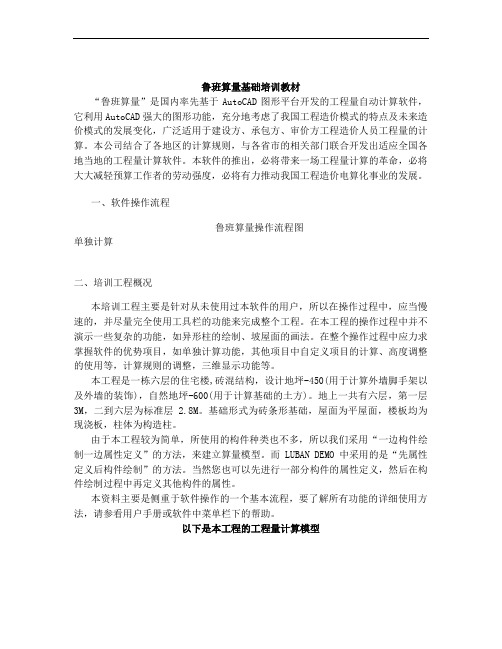
鲁班算量基础培训教材“鲁班算量”是国内率先基于AutoCAD图形平台开发的工程量自动计算软件,它利用AutoCAD强大的图形功能,充分地考虑了我国工程造价模式的特点及未来造价模式的发展变化,广泛适用于建设方、承包方、审价方工程造价人员工程量的计算。
本公司结合了各地区的计算规则,与各省市的相关部门联合开发出适应全国各地当地的工程量计算软件。
本软件的推出,必将带来一场工程量计算的革命,必将大大减轻预算工作者的劳动强度,必将有力推动我国工程造价电算化事业的发展。
一、软件操作流程鲁班算量操作流程图单独计算二、培训工程概况本培训工程主要是针对从未使用过本软件的用户,所以在操作过程中,应当慢速的,并尽量完全使用工具栏的功能来完成整个工程。
在本工程的操作过程中并不演示一些复杂的功能,如异形柱的绘制、坡屋面的画法。
在整个操作过程中应力求掌握软件的优势项目,如单独计算功能,其他项目中自定义项目的计算、高度调整的使用等,计算规则的调整,三维显示功能等。
本工程是一栋六层的住宅楼,砖混结构,设计地坪-450(用于计算外墙脚手架以及外墙的装饰),自然地坪-600(用于计算基础的土方)。
地上一共有六层,第一层3M,二到六层为标准层 2.8M。
基础形式为砖条形基础,屋面为平屋面,楼板均为现浇板,柱体为构造柱。
由于本工程较为简单,所使用的构件种类也不多,所以我们采用“一边构件绘制一边属性定义”的方法,来建立算量模型。
而LUBAN DEMO中采用的是“先属性定义后构件绘制”的方法。
当然您也可以先进行一部分构件的属性定义,然后在构件绘制过程中再定义其他构件的属性。
本资料主要是侧重于软件操作的一个基本流程,要了解所有功能的详细使用方法,请参看用户手册或软件中菜单栏下的帮助。
以下是本工程的工程量计算模型三、软件界面介绍在正式进行图形输入前,我们有必要先熟悉一下本软件的操作界面. 使用软件一定要对软件的操作界面及功能按钮的位置熟悉,熟悉的操作才会带来工作效率的提高。
鲁班计价软件钢筋算量培训

①定义好板名称、厚度 ②注意板的标高,本工程板的标高随楼层标 高即可。
(2)板的布置
画好梁后可以点击“快速成板 ”命令,可以快速形成板。
(3)板筋属性:在“构件属性定义”窗 口中,先把“底筋”“负筋”“撑脚” 定义完毕。(注:“@”符号可以用“”来代替,加快输入速度)
(4)板筋布置
1)点击“布受力筋”,实时控制栏会出现一些辅助命令
里输入属性,这样 板筋的名称和属性是一致的。
(5)板和板筋的三维
学生练习及解决问题
1 板和板筋的建模 2 解决学生提出的问题
布置作业
• 1、掌握今天所讲板和板筋的基本操作命令 ,并能熟练操作
• 2、板和板筋的建模(图纸自选、难易度与 课本给出的类似即可)。
• 3、作业时间老师自行安排。 • 4、预习下次课内容(基础的建模)。
2)选择好要布置的板筋,再选择好“横向”、“纵向”、 “XY 向”、“平行板边”。
3)鼠标移动到相应的板的位置点击左键即可。布置通长板 筋时,首先点击“布受力筋”,然后按着键盘上的 “shift”键点选板,最后放开“shift”键,再点“鼠标左 键”完成布置,最后点击鼠标右键退出多板布置。
• 提示:布置板筋的时候可以先布置 板筋,再用“对构件进行平法标注 ”命令,点击板筋,然后在
基础类构件
钢筋明细量
柱类构件
大
类
墙类构件
构
件
梁类构件
钢筋接头量
板类构件 其他零星类构件
钢筋汇总量
鲁班钢筋预算软件能做些什么
柱下独立基
独立基础
矩形承台 三桩承台
五、六、八桩承台,杯型基础
基础梁
基础主梁
基
基础次梁
础 类 构
鲁班算量土建精通
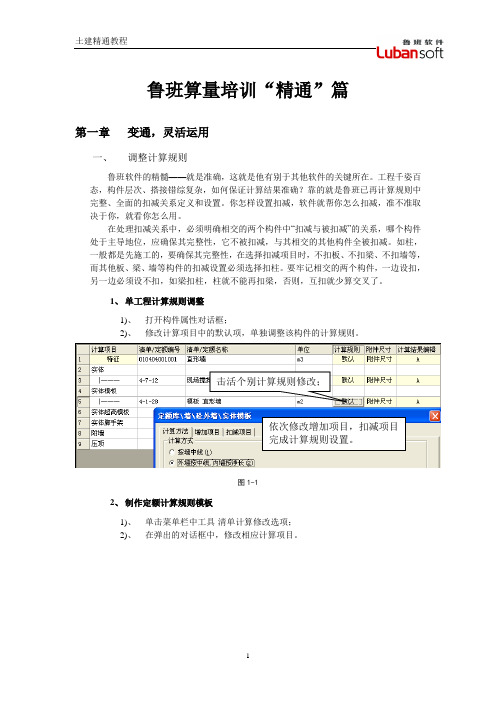
鲁班算量培训“精通”篇第一章变通,灵活运用一、调整计算规则鲁班软件的精髓——就是准确,这就是他有别于其他软件的关键所在。
工程千姿百态,构件层次、搭接错综复杂,如何保证计算结果准确?靠的就是鲁班已再计算规则中完整、全面的扣减关系定义和设置。
你怎样设置扣减,软件就帮你怎么扣减,准不准取决于你,就看你怎么用。
在处理扣减关系中,必须明确相交的两个构件中“扣减与被扣减”的关系,哪个构件处于主导地位,应确保其完整性,它不被扣减,与其相交的其他构件全被扣减。
如柱,一般都是先施工的,要确保其完整性,在选择扣减项目时,不扣板、不扣梁、不扣墙等,而其他板、梁、墙等构件的扣减设置必须选择扣柱。
要牢记相交的两个构件,一边设扣,另一边必须设不扣,如梁扣柱,柱就不能再扣梁,否则,互扣就少算交叉了。
1、单工程计算规则调整1)、打开构件属性对话框;2)、修改计算项目中的默认项,单独调整该构件的计算规则。
击活个别计算规则修改;依次修改增加项目,扣减项目完成计算规则设置。
图1-12、制作定额计算规则模板1)、单击菜单栏中工具-清单计算修改选项;2)、在弹出的对话框中,修改相应计算项目。
图1-2二、 模版及构件属性1、 另存模版功能:一般用在源工程项目与目标工程项目之间的结构形式、所用定额相同的情况下,则源工程项目与目标工程项目所套用定额子目差不多,一般只存在构件名称与断面大小不同的情况。
则目标工程可以调用其他工程的属性参数模板,只需修改一下构件名称及断面大小即可,可节约用户大量的时间。
利用已做工程的属性,重复积累。
操作流程:点击菜单栏[属性]---另存为属性模板(默认保存路径:Sysdata\属性模板\),即可完成属性模板创建工作;其它用户创建的属性模板可直接复制粘贴至Sysdata\属性模板\下。
优点:可充分利用时间,空闲时事先定制不同结构类型的属性模板;2、 属性导入功能:可以合并不同工程的属性;操作流程:1)、 下拉菜单[属性定义→>属性导入],弹出“属性导入”对话框,如下图;保存按钮,另存为一个名称,比如:某省某年某定额计算规则,以后需要此设置时,直接调用即可 应用退出,只对本工程起作用,以后新建工程再次调用时不会默认此次设置图1-32)、选择源工程,点击“属性导入”按钮,选择要导入属性的工程(除正打开的目标工程外);3)、点击添加按钮,弹出“属性导入设置”对话框如下图;图1-44)、进行楼层选择设置,源楼层设置读取源工程楼层,只支持下拉选择,不支持写入;选择复制构件,支持展开到小构件;选择复制方案:覆盖或增加;选择完成点击确定按钮,退回“属性导入”界面,其导入设置界面中添加了一行数据;说明1)楼层信息不导入,按照当前工程的设置;2)合并两个工程存在不同清单定额库的情况。
鲁班算量安装版教学模板
鲁班安装算量教学模板双击桌面上的鲁班安装算量图标------新建(刚起先做的工程)、打开(已经做好的就的工程)、上一次(自动保存上一次的工程)----------工程的保存路径、文件名(自选)--------用户模板()------工程概况(可填可不填)-----模式设置(可以套清单或定额出工程量,不套不影响工程量的计算)------楼层设置(点增加修改名称可以对标准层或地下室设置,在这个页面须要改的只是各层层高)。
电气工程安装电气工程电子图建模一.图纸导入--软件干脆导入图纸(CAD转化---文件调入)或变通思维图纸导入(打开图纸,右键复制,粘贴到鲁班的界面。
)二.设备转化--灯具、插座、开光、配电箱的转化。
点击转化设备,点击增加,提取一种类型下设备的二维图形--转化(软件统计工程量是依据名称)三.电气系统图的转化--无需属性设置,可以将不同规格导线、导管及配电箱的规格、名称转入属性中。
还可将系统图的回路编号转入系统编号管理中,如转化不完整,可以在系统编号管理中手动添加完成。
软件现有回路的级别为A、B、C三级。
四.图纸分层、楼层对齐:便利住干线的布置---带基点复制---粘贴吩咐(选中各层的图纸点右键--带基点复制—选基点为每一层共有的一点,切换楼层—粘贴。
插入点输入0,0,0。
若每层的图纸不只一张的话,可以另找参照点,用软件的垂直管线吩咐—用工程相对标高画一根贯穿整个楼层的管线,各层的其次张图纸点右键粘贴的时候插入点可放在此点。
)五.电气管线的转化--丢掉比例尺,软件自动统计。
提取管线、提取根数标注—下一步—反查确定回路编号---编辑管线信息。
(没有设备软件是不会去识别管线的,管线无法转化的缘由:1设备的插入点离管线的距离大于软件默认的距离;2 CAD线条打断处,两线是否在同始终线上。
)进出配电箱子的预留长度会依据属性中箱子的规格自动计算。
六.无法转化管道时,可以通过手工修改。
两种方法:随意布管线、选择布管线(随意布置和选择布置的区分:随意布置的话只针对水平管线,可通过切换标高的方法自动生成垂直管线。
鲁班算量实用宝典
鲁班算量实用宝典1目录一、鲁班软件学习步骤及所需资料 (1)1.1鲁班土建(预算版) (1)1.2鲁班钢筋(预算版) (5)1.3鲁班安装(预算版) (9)二、鲁班软件技巧精选 (13)2.1土建软件技巧 (13)2.2钢筋软件技巧 (22)2.3安装软件技巧 (32)三、服务联系方式 (37)四、经典网站 (39)1一、鲁班软件学习步骤及所需资料如何能够快速、准确的掌握鲁班各个软件,我们建议大家采用循序渐进的方式由基本命令—练习—工程实例—练习—中高技巧—练习,每个步骤都是采用学习一套资料然后练习巩固来进行的,这样方便大家掌握正确的操作方法,而且不容易遗忘。
结合案例的方法又能联系自己的工程举一反三,真正做到准确运用鲁班软件的各项技巧来帮助自己解决问题,节省时间、快速出量、辅助对账等等。
本章模拟从初学者到熟练运用鲁班软件的过程,分析在各个时间段采用何种学习方式、选取何种资料。
分别讲解了鲁班土建、鲁班钢筋、鲁班安装从初级用户到中高级用户的过程,大家可以按照自己的需求节选不同章节进行学习。
在选择下列教材学习时,也可以参加各地代理商举办的夜校培训 白班实例培训 高级技巧培训,以及平法讲座等课程。
1.1鲁班土建(预算版)1.1.1初级用户 步骤:初级用户指初次接触鲁班土建软件。
学习鲁班软件并不需要CAD 基础,因为鲁班软件采用的命令绝大多数为点、线、面的方式,其实原理和绘制点、直线、面积是一致的。
建议大家按照下面的步骤进行学习,学习基本命令—互动多媒体—案例多媒体学习—新功能多媒体学习。
所需资料名称及地址1)“2010土建19.0.0实时助手多媒体”2全面讲解鲁班土建软件所有基本命令,包括基本命令的操作方法和基本技巧,学习时间为3小时,建议大家在学习的过程中打开软件点击命令进行练习。
下载地址:/2010土建19.0.0实时助手多媒体.rar其他可以利用的资料:“鲁班土建2008(预算版) 互动教学多媒体”采用动画互动教学的方式,模拟命令实际操作,提醒各个操作细节,方便记忆命令,学习简单、有趣。
鲁班学习资料
第2期鲁班专家在线答疑(安装专业)37个精华汇总说明:本内容由鲁班软件技术中心根据2011年10月26日电子鲁班论坛()举办的“第2期专家在线答疑活动(鲁班安装软件使用技巧分享)”整理而成,共20页内容。
除整理出来的该部分内容外,用户可到鲁班论坛“鲁班安装”版块的“技术精华帖”中查阅更多互动内容(3小时活动期间,互动贴数量400多个)。
感谢参与活动的用户和各位专家,尤其感谢出现在本文档中的各位鲁班技术专家给予了本活动的大力支持!2011年10月28日1.鲁班安装软件运用的心得一二(FHQGRGW分享)1)C AD转化:别急于对CAD进行导入,仔细看一下设计说明、图例,对要转化构件的标高做到心中有数,对CAD线条没有连到构件的图形作一下调整,CAD线段断开部分尽量靠近,这样便于CAD图转化的时能全面正确。
2)C AD图导入最好用基点粘贴的方式做,在CAD中打开图形,再用选择基点粘贴到鲁班中去。
3)管线转化时,管路信息的定义,对相同管线信息的回路,可选择多个回路一起调整,定义时别忘掉按设计说明对管穿线根数的要求进行最小配管规则定义。
一般规律照明管线配线相同,普通插座管线相同,空调管线相同,厨房间插座,卫生间插座管线信息有相同的配线属性,可以按此规律进行同步调整。
4)C AD转化时,最好先转化系统图,再进行设备进行转化。
转化系统图时别忘掉选下方选择框,这样转化后配电箱为一级回路编号,其它系统为该配电箱下的二级系统编号。
5)系统编号和管理中点击上方的系统编号栏中“系统编号”能让编号有序排列。
6)转化系统图时注意管线信息的转化,检查管线信息是否正确,系统编号中的管线信息很重要,有了管线信息,你在选择布管线时,不用担心管线信息选择错误,但开关管线例外。
7)选择布管线时对注意对敷设方式中FC进行调整成-100,这样符合手工计算习惯。
据于管路计算是按建筑标高计算的,对于楼面二次结构厚度可忽略,可不必据泥于些厚度。
鲁班算量安装版教学模板
鲁班安装算量教学模板新建工程一:模板的选择(讲到模板所保存的信息,即模板的修改、保存及应用)二:模式设置(清单与定额的应用,在套清单或定额后软件会根据清单或定额编号出相对的工程量)四:楼层的设置(讲到连续层与跃层楼层即地下室的设置。
)电气工程安装电气工程电子图建模一.图纸导入--软件直接导入图纸或变通思维图纸导入(CAD打开,基点复制导入软件)二.设备转化--灯具、插座、开光、配电箱的转化。
(软件统计工程量是按照名称与设备的标高来出量,)三.电气系统图的转化--无需属性设置,可以将不同规格导线、导管即配电箱的规格、名称转入属性中。
还可将系统图的回路编号转入系统编号管理中,如转化不完整,可以通过手工添加来完成。
软件现有回路的级别为A、B、C三级。
四.图纸分层,楼层对齐---带几点复制---粘贴命令五.电气管线的转化--丢掉比例尺,软件自动统计。
(没有设备软件是不会去识别管线的,管线无法转化的原因)六.无法转化管道时,可以通过手工修改。
两种方法:任意布管线、选择布管线。
七.干线的布置电气工程蓝图建模一.图片的拍摄技巧及注意要点(与图纸平行、居中。
无法一次性拍摄的,分布拍摄。
)二.图片导入,导入后图片进行缩放(SC缩放时,步骤不能有误。
及注意要点。
)三.一张图纸,分布拍着后进行图片的组合。
(运用命令带基点复制与制作块)四.工程楼层对齐,方便主干线的布置!五.灯具、开关、配电箱、插座等设备的任意布置六.系统编号设置。
方便做完工程的后续工作,对量的方便。
七.管线的布置。
怎么样灵活运用软件中选择布管线命令。
工程中出现斜管道的布置,任意布管线的应用!电气工程中桥架电缆的布置一.电气桥架的布置,弯通的自动生成。
(实体三维效果,增加了施工过程中清晰度。
)二.桥架配线与桥架引线(配线与引线时注意要点:配线桥架要连续、引线时浮动显示要关掉,电缆流向控制。
)三.电缆进入配电柜和设备连接软件自动生成电缆头。
四.进出配电柜预留程度的计算。
- 1、下载文档前请自行甄别文档内容的完整性,平台不提供额外的编辑、内容补充、找答案等附加服务。
- 2、"仅部分预览"的文档,不可在线预览部分如存在完整性等问题,可反馈申请退款(可完整预览的文档不适用该条件!)。
- 3、如文档侵犯您的权益,请联系客服反馈,我们会尽快为您处理(人工客服工作时间:9:00-18:30)。
鲁班安装算量学习资料鲁班算量2008(安装专业版)培训提纲给排水基本命令操作1、管道的布置(1)水平管的布置点击属性定义栏,定义好需要布置的管道规格材质,接下来布置管道,点击布置水平管道出现对话框,输入楼层的相对标高,布置水平管道,方式有三种,任意布管道、墙角部管道、沿线部管道,这三种在画管道时可以随时切换使用。
(2)立管的布置点击布置立管,弹出“立管布置”窗口,如果是主立管道我们就输入工程相对标高,如果是短立管我们就输入楼层相对标高;注意:工程相对标高和楼层相对标高的区别,主立管和短立管的含义。
(3)多管的布置左键单击布置多管的命令,弹出对话框如图,我们可以根据工程增加要布置的管道,改相它们的对标高和距基点的距离,输完之后我们就可以布置多管了,布置完之后我们可以通过三维来看一下空间立体形式。
(4)线变管该命令主要是用于把已绘制的线条或cad图形中的线转变成指定的管道。
点击线变管按钮,点选变管线的线,右键确认。
(5)生成扣管该命令主要是用于把一根水平管分成上下不同标高的两根管,并在相交点自动生成立管;或把两根不同标高的水平管连接起来并在交点处生成立管。
根据命令行提示操作。
(6)软管点击软管按钮软件属性工具栏自动跳转到管道—软管构件中,选择要布置的软管的名称,同时命令行提示:请选择第一点[R-选择参考点]:选择布置软管的第一点,再按照命令行提示依次选择软管的其他布置点。
(7)管道坡度点击管道坡度按钮,软件属性工具栏自动跳转到管道—给水管构件中,选择要布置的管道的名称,根据命令行提示操作。
注意:如果管道坡度设置错误,再执行次管道坡度命令即可。
小节备注:2、喷淋(1)任意喷头点击任意喷头按钮软件属性工具栏自动跳转到附件—喷淋头构件中,选择要布置的喷头的名称,同时弹出对话框如下图在该对话框中输入喷头的标高位置,同时命令行提示:请指定插入点[R-选参考点]:,左键点击需要布置喷头的位置,布置完成后右键确认退出。
(2)矩形喷头点击矩形喷头按钮软件属性工具栏自动跳转到附件—喷淋头构件中,同时弹出如图的对话框:1.布置数量:在该对话框中输入批量布置喷头的“行数”和“列数”,这里的行数和列数在软件布置过程中是固定的,每个喷头间的间距软件根据所选择布置范围和布置个数自动调整。
2.距边距离:横向边距指的是水平向喷头左右两侧的两个喷头的中心距所选择的布置范围的左右两边线的距离。
纵向边距指的是竖向喷头上下两端的两个喷头的中心距我们选择的布置范围的上下两边线的距离。
3.楼层相对标高:指所布置的喷头的标高,可以直接输入标高参数,也可以点击后面的标高提取按钮自动提取。
设置好所有的参数后,左键或回车确定,按照命令行提示选择矩形区域的两个对角点,即明确布置喷头的矩形区域,软件在该区域内自动布置。
(3)沿线喷头跳转到附件—喷淋头构件中,同时弹出如图的对话框:1.布置数量:在该对话框中输入要布置的喷头的数量;2.距边距离:边距指的是最两端的喷头的中心线距这条线两端点的距离。
软件根据我们所输入的喷头个数和距边距离自动调整喷头间距。
3.楼层相对标高:指所布置的喷头的标高,可以直接输入标高参数,也可以点击后面的标高提取按钮自动提取。
设置好所有的参数后,左键或回车确定,按照命令行提示操作。
确定好布置喷头的位置后,软件在该直线或弧线内自动布置。
(4)扇形喷头跳转到附件—喷淋头构件中,同时弹出如图的对话框:1.布置数量:行数:直接输入扇形区域内要布置的喷头的行数;首行数量:直接输入扇形区域内第一行的喷头个数;每行递减:扇形区域内每行喷头的个数递减数量,喷头间距软件根据喷头个数自动调整;2.楼层相对标高:指所布置的喷头的标高,可以直接输入标高参数,也可以点击后面的标高提取按钮自动提取。
设置好所有的参数后,根据命令行提示操作。
(4)选择布喷管点击选择布喷管按钮,软件属性工具栏自动跳转到管道—喷淋管构件中,同时弹出如图7-2-8的对话框:图7-2-81.楼层相对标高:指所布置的喷头的标高,可以直接输入标高参数,也可以点击后面的标高提取按钮自动提取。
2.生成喷淋管选项(1)手工选择构件:通过在图形上点击选择喷头构件布置喷淋管,喷淋管的名称在构件属性中自主选择;选择该选项时“危险级别”为虚,不能进行设置;注:该选项主要用于描图时图纸上标注有相应的喷淋管管径的情况下,按照标注直接选择布置。
(2)自动选择构件选择该选项时“危险级别”为可选项,选择完成后,再点击进入喷淋管设置对话框,如下图7-2-9所示:图7-2-9“管道与喷头数的对应关系”:默认状态下每一种危险等级的喷头个数和相对应的喷淋管名称均按照规范规定的参数设置,软件亦支持对他进行修改调整;喷头数量:软件默认状态下按照规范设置,亦直接输入修改;喷淋管名称:软件默认状态下按照规范设置,与相应的喷头数量相对应。
亦可点击下拉箭头选择喷淋管名称,如果所需要的喷淋管还没有定义则点击按钮进入到属性对话框中定义新构件,再回到该对话框下选择;:危险级别选项,跟随图7-2-8下的选择。
可以切换查看两种危险级别下的参数设置;:在“管道与喷头数的对应关系”中增加一类对应关系;:在“管道与喷头数的对应关系”中删除一类对应关系;所有的参数、选项设置完成后点击确定退出该对话框。
3.危险级别:在“自动选择构件”下才显亮,软件按照这里的选择和“设置”中相应的选项参数自动布置喷淋管道;4.自动生成短立管:打勾即连接喷淋管和喷头的竖向管自动生成,点击下三角选择竖向管的类型,或点击进入到属性定义中增加新构件。
设置好所有的参数后,按照命令行提示选择喷头连接方式,然后确定水流方向,软件自动生成短立管小节备注:2、附件的布置(1)法兰的布置点击阀门法兰命令,选择类型,根据下面的命令提示选择要布置的管道就可以了注:阀门的大小是随管道的。
(2)水龙头的布置点击水嘴的命令,根据提示选择管道,输入水龙头的标高,选择生成扣管的管径,布置完毕,短立管自动生成,可以通过三维看空间立体形式。
(3)排水附件---地漏的布置点击命令排水附件,属性选择地漏,根据提示选择管道,输入地漏的标高,选择生成扣管的管径,布置完毕,短立管自动生成。
(4)套管的布置点击布套管的命令,弹出楼层相对标高,输入数据,布置在我们想要的位置即可小节备注:3、洁具的布置选择卫生器具命令,点击属性定义栏的小三角,选择要布置卫生器具的类型,根据命令栏中的提示,需要旋转角度的输入A,回车,输入角度即可小节备注:4、管道配件工程作完之后我们要统计变径弯头的数量,点击工程生成所有的管道配件都会生成,看一下三维,凡是有变径弯头的位置处理的和实际情形一样会自动生成管道配件,还有楼层生成是生成本层的管道配件,选择生成是生成我们指定的几根管道的管道配件。
小节备注:5、零星构件管道沟槽:布置方法同其他管道构件;计算沟槽长度、底面积和体积布检查井:布置方法同洁具设备,计算个数任意支架:点击左边中文工具栏中图标,指定支架的安装高度,指定插入点即可生成支架:点击左边中文工具栏中图标,根据命令行提示:选择需要生成支架的管线,命令行提示:请选择管线:请输入支架间距 [2500] :,输入间距后确认完成操作。
支架的标高软件自动读取所选择导管导线的标高。
注:生成的第一个支架点位于距离管线起点 1/2 支架间距处。
小节备注:给排水备注总结:电气基本命令操作1.灯具设备四种布置灯具的基本操作命令(喷淋头布置相似)2.任意&选择布开关、插座、设备任意布:根据命令行提示指定插入点[A- 旋转角度, B- 左右翻转 ,R- 参考点 ]在绘图区域内,可连续任意点击布置选择布:该命令用于在平面图中布置开关、插座、设备等构件,并自动生成连接构件和水平管线的竖向管线3.任意&选择布配电箱柜、电气元件任意布:具体方法参见“任意布开关”选择布:具体方法参见“选择布开关”4.导管导线任意布管线:点击图标,在弹出浮动对话框中,“楼层相对标高”:是相对于本层楼地面的高度,可以直接输入参数对它进行调整,也可以点击后面的标高提取按钮自动提取。
“ [ 敷设方式] ”:管线敷设方式各选项所代表的意义:例如 CC--顶棚暗敷;FC --地面暗敷选择布管线:该命令主要用于在平面图中连接已布置的灯具、开关、设备等并自动生成竖直的连接管线或软管;如图所示从上至下依次设定好管线的标高、敷设方式、灯具生成软管或管线(通过下拉选择)、其他构件自动生成管线是指:自动生成到开关、插座、配电箱等构件的竖向管线,默认规格和水平管相同,可以通过在“选择锁定”前面打勾来更改竖向管线的规格名称5.垂直管线点击左边中文工具栏中图标,软件弹出浮动对话框“工程相对标高”和“楼层相对标高”的选择同给排水专业里的“立管”,并输入起点标高和终点标高;敷设方式的选择同“任意布管线”。
输入起点标高和终点标高以及敷设方式,图中选择立管插入点即完成操作。
6.多线命令该命令主要用于布置多根空间位置平行的管线、电缆。
点击布置多线布置按钮;多线布置的布置方式同【多管】命令。
7.线变管线点击左边中文工具栏中图标,点选变管线的线,右键确认;8.管线打断&连接管线打断:选择要打断的管线,指定打断点,左键确认右键退出管线连接:选择第一根管线,接着选择下一根管线,右键退出9.电缆桥架水平桥架、竖直桥架布置方法同任意管线和竖直管线桥架配线:该命令主要是对在平面图中已经绘制完的桥架配上电缆,点击左边中文工请选择桥架:------- 选择配线的桥架;请选择下一根桥架 [W- 自动选择相关联桥架 ]< 回车结束选择 >:w ------ 点击单个选择下一桥架,也可以直接按 w 软件自动选择和第一个选中的桥架相连续的所有桥架;请选择不需要布置的桥架 < 回车结束选择 >: ------ 在选中的桥架里剔除不需要配线的桥架,右键确定后弹出如图 8-4-5对话框;请选择桥架:------ - 继续选择桥架,循环执行上述操作;桥架引线:该命令主要是用于从已配置完的桥架上引出一根或多根电缆或导线。
点请选择需引出电缆的桥架 : ------ 选择需要引出电缆的桥架,桥架选择好后软件弹出图 8-4-6对话框;请指定桥架上引出点------ 指定电缆或导线的引出点;------ 指定桥架的流向;请选择桥架流向方向 [R- 反转方向 ]< 回车保持原方向 >:请指定下一点------ 指定引出电缆或导线的位置,且命令行弹出对话框如图 8-4-6;请指定下一点:------ 布置引出电缆或导线,方法同水平桥架的布置;请指定下一点:请选择需引出电缆的桥架 : ------ 继续对其他桥架引线,循环执行上述操作;点击增加添加到右边,配管类型里面选择引线的配管,确定选择引出点,给定方向即可线变桥架:布置方法同线变管线水平、竖直电缆:布置方法同水平桥架、竖直桥架线变电缆:布置方法同线变桥架10.附件布置接线盒:点击左边中文工具栏中图标,方法和任意布其他构件一样;生成接线盒:点击左边中文工具栏中图标,设置生成规则,点击按规范设置水平、竖直套管:布置方法同水平桥架、竖直桥架11.防雷接地生成避雷带:点击左边中文工具栏中图标。
